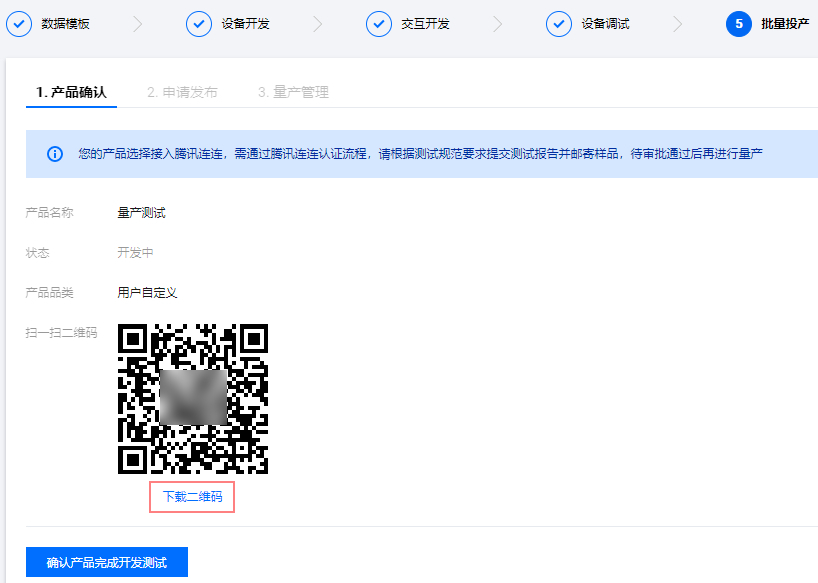操作场景
当设备基于物联网开发平台完成开发后,设备即将进入批量量产阶段。对于设备厂家而言,无论是使用腾讯连连小程序/通用版 App/自主品牌小程序/非官方 App,都可通过扫描二维码添加设备,从而提升用户使用体验。因此平台提供了各通信方式各品类的量产二维码方案,您可以根据设备类型,获取合适的二维码进行批量生产。
一型通用二维码:表示该产品品类下所有设备均可使用同一个二维码印于包装盒或设备上。例如,生产一款 Wi-Fi 类 SmartConfig 配网的智能灯,则该款智能灯的所有设备均可使用同一个二维码进行扫码配网添加。
一机一码:表示对于该产品下的设备,在量产时需生成与该设备一一对应的二维码,方可通过扫码将设备绑定到家庭下。
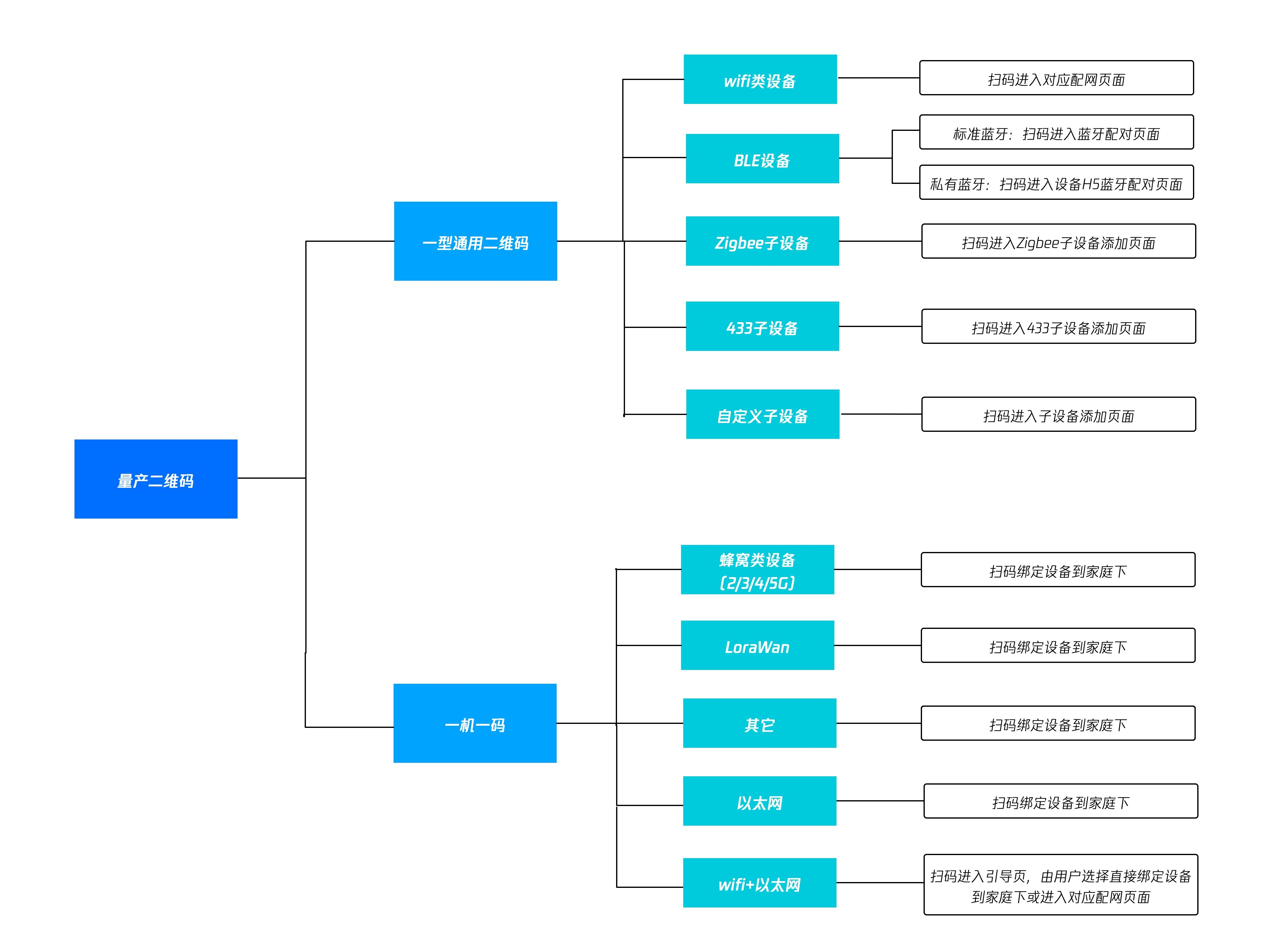
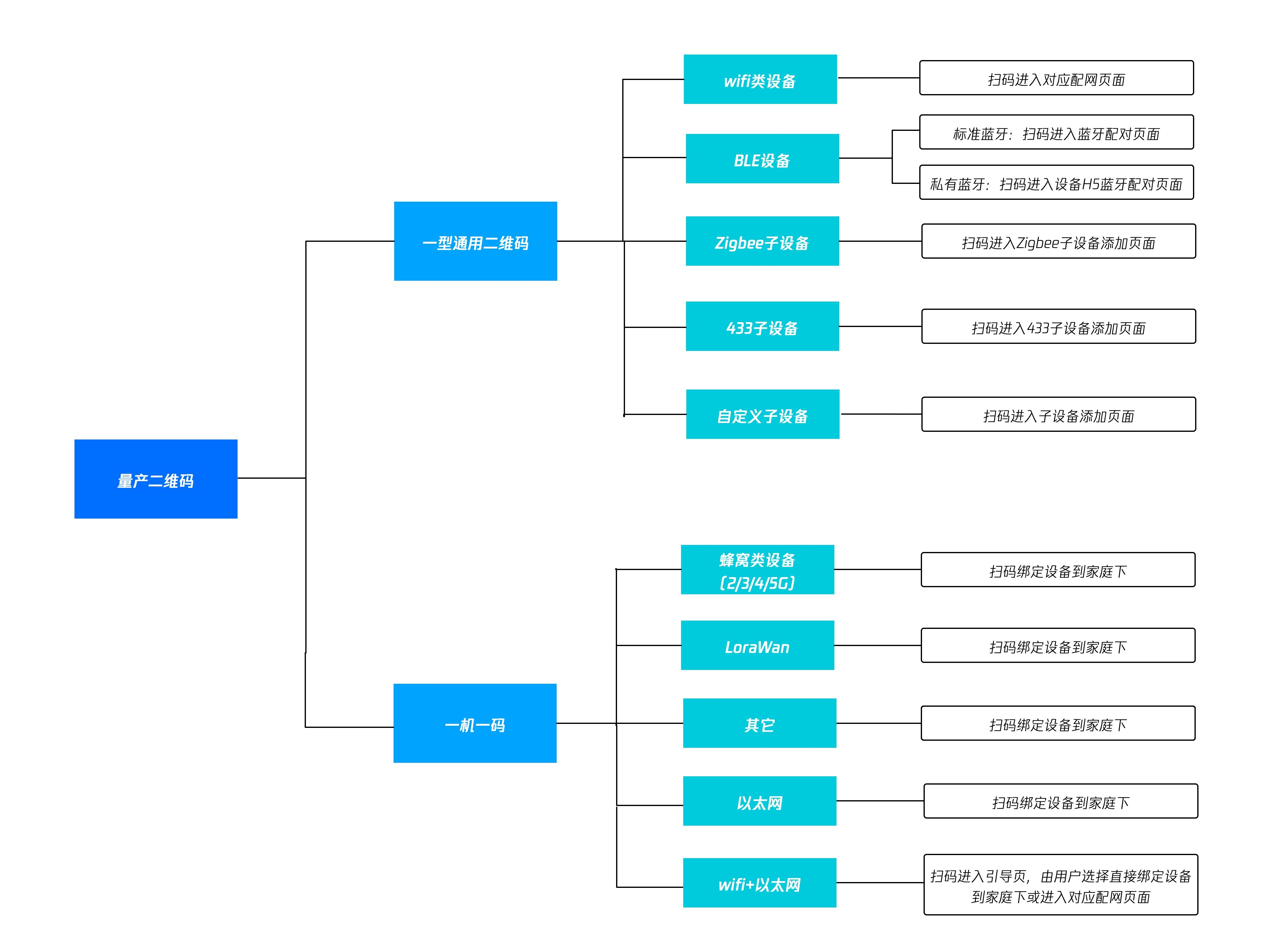
前提条件
产品已完成前序开发步骤,进入批量投产环节。
设备的实际生产环境,已具备量产的资质条件。
一型通用二维码
仅腾讯连连小程序、通用版 App 支持“一型通用二维码”方式,可直接通过微信扫一扫或者腾讯连连小程序内扫一扫进行设备添加,具体说明如下。
设备类型
Wi-Fi 设备、BLE 设备、Zigbee 子设备、433子设备、自定义协议子设备。
获取方式
说明:
如何配置扫码后所进入页面,您可单击交互开发 > 扫一扫产品介绍/配网引导 > 配置进行操作。
一机一码
腾讯连连小程序、通用版 App、自主品牌小程序、非官方 App 均支持“一机一码”的方式进行设备添加。本文以腾讯连连小程序为示例进行说明,其他设备可参考进行操作,具体说明如下。
设备类型
蜂窝类设备(2G/3G/4G/5G)、其它。
获取方式
在产品批量投产阶段,产品投入发布前,腾讯连连小程序和通用版 App 需物联网开发平台审核,通过审核变为可发布后,在您创建设备量产任务时,下载生成的 csv 文件获取一机一码的设备二维码内容。
说明:
自主品牌小程序和非官网 App 无需通过物联网开发平台审核,在进行产品发布确认后,即可进行量产管理。
操作步骤
腾讯连连小程序、通用版 App
1. 登录 物联网开发平台控制台,产品在量产前需经物联网开发平台审核通过后才能发布,在产品确认阶段,需要单击确认产品完成开发测试进入申请发布阶段。
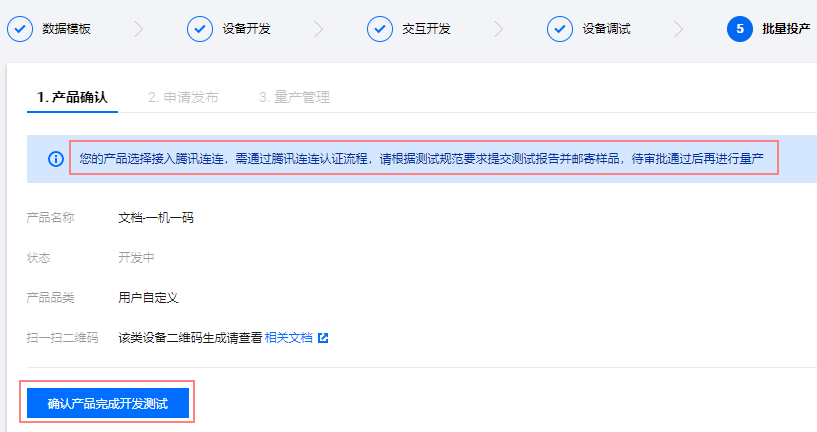
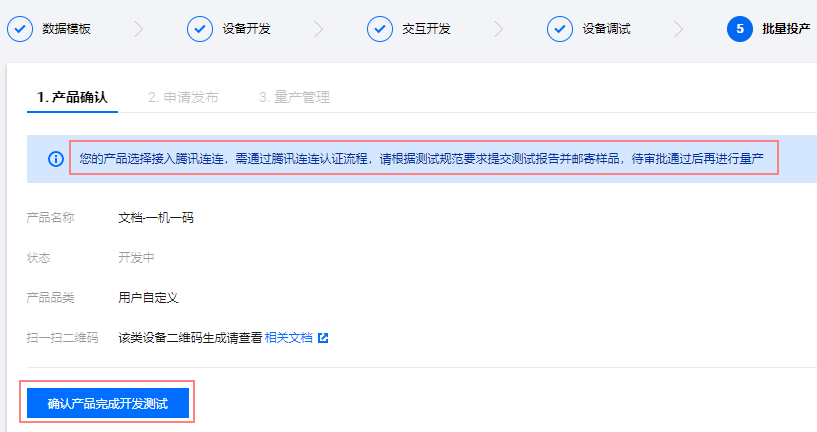
2. 填写申请发布信息,单击申请发布提交发布请求。
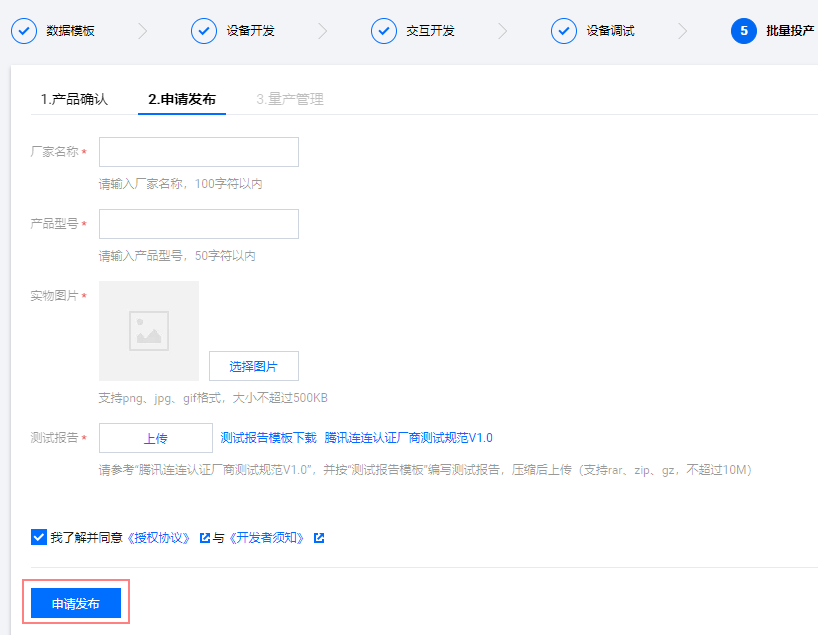
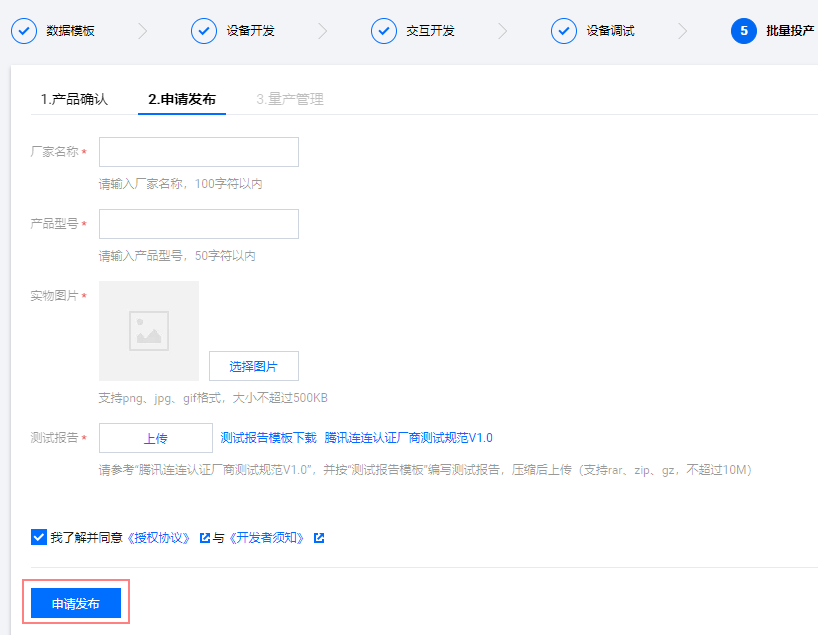
3. 审核通过后,选择左侧导航菜单设备量产,单击设备管理 > 批量创建或者单击量产管理 > 创建量产。
4. 进入“创建量产”界面后,选择量产产品,在“一机一密二维码”栏选择“自动生成”,其他参数填写详情请参见 量产管理,单击确定即可完成量产创建。
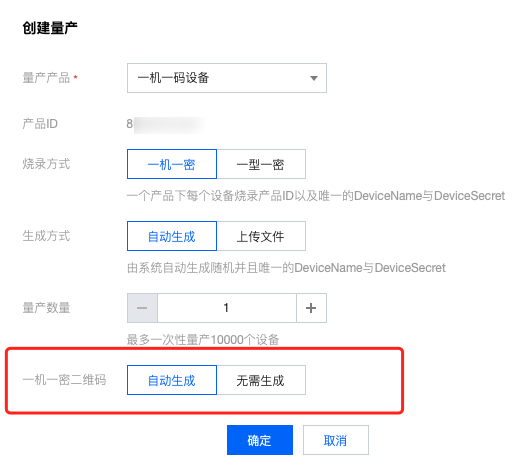
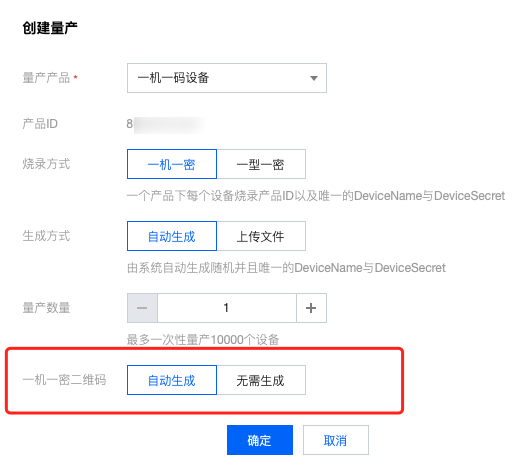
5. 量产创建成功后,在“量产管理”页面即可出现批次列表,单击该批次右侧查看,即可获取量产详情信息。
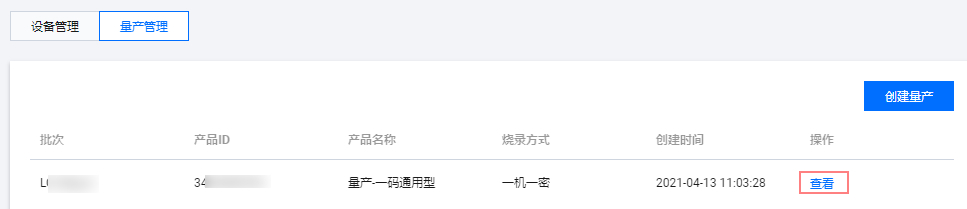
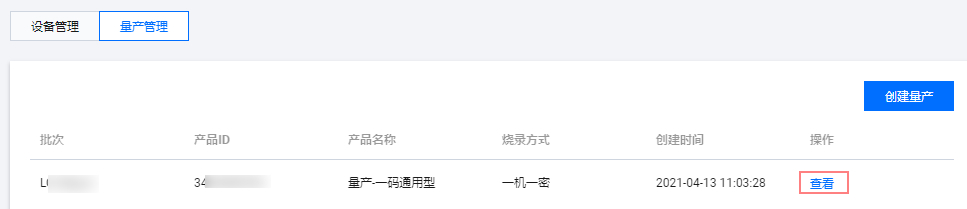
6. 在量产详情页面单击下载设备信息,在生成的文件中,QR-code 后的内容即为每台设备的绑定二维码内容。


自主品牌小程序、非官方 App
1. 登录 物联网开发平台控制台,在产品确认阶段,单击开发完成并发布进入量产管理阶段。
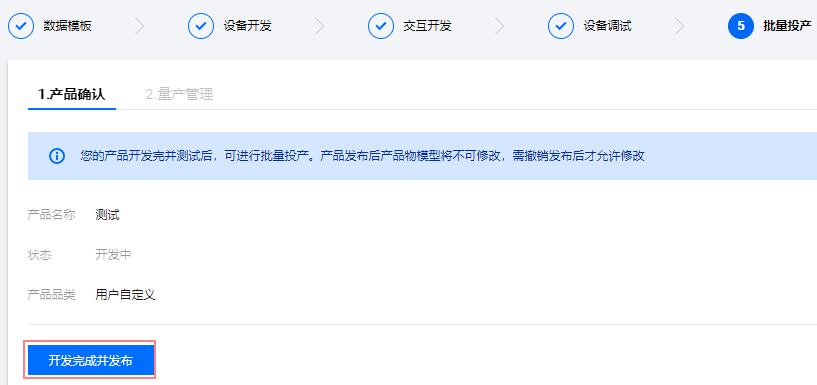
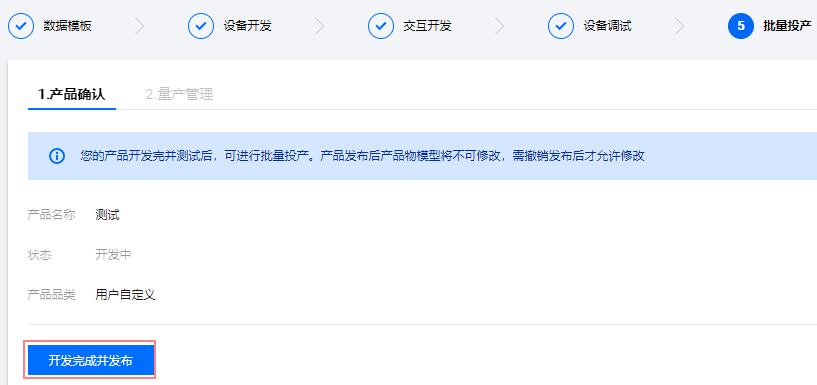
2. 选择左侧导航菜单设备量产,单击设备管理 > 批量创建或者单击量产管理 > 创建量产。
3. 进入“创建量产”界面后,选择量产产品,在“一机一密二维码”栏选择“自动生成”,其他参数填写详情请参见 量产管理,单击确定即可完成量产创建。
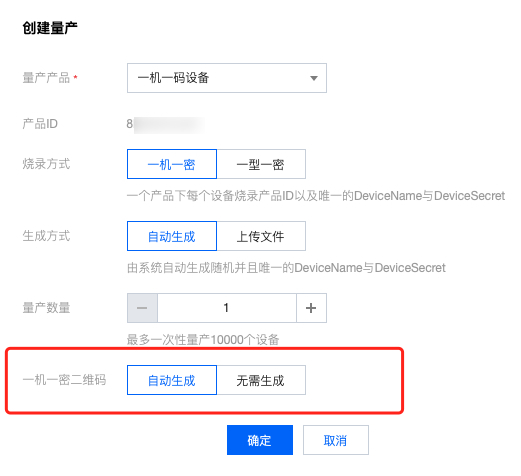
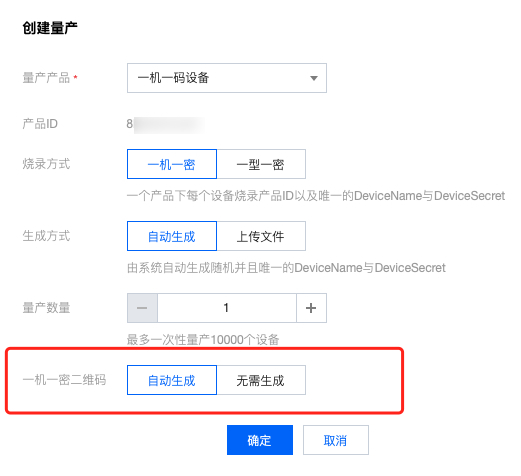
4. 量产创建成功后,在量产管理页面即可出现批次列表,单击该批次右侧查看,即可获取量产详情信息。
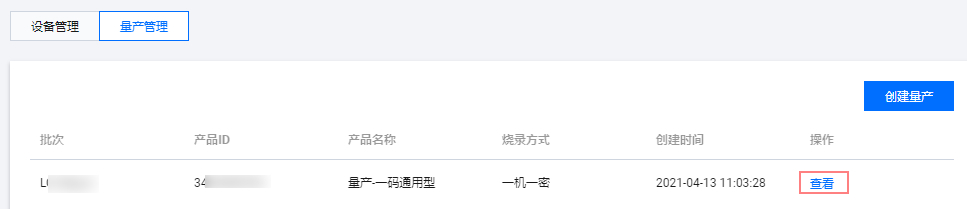
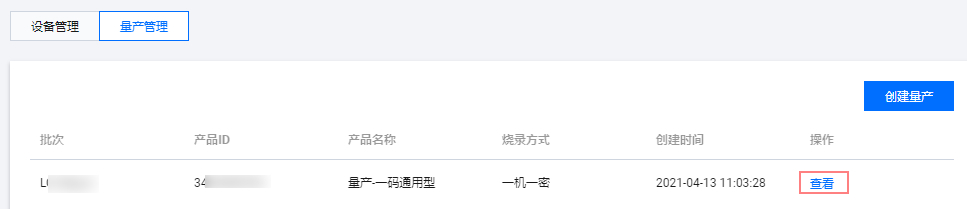
5. 在量产详情页面单击下载设备信息,在生成的文件中,QR-code 后的内容即为每台设备的绑定二维码内容。